Iată Cum puteți crea postări în coloane în Microsoft Word pentru începători
Dacă citim des ziare, tabloide sauPoate găsim adesea forma formatului de scriere care este împărțit în coloane, de obicei împărțit în 2 coloane, 3 coloane sau chiar mai mult. Funcția acestui format de scriere este ca cititorii să citească mai ușor și, de asemenea, pentru scriitori să afle mai ușor dacă există cuvinte greșite în scris.
Acum, nu sunt doar producători de reviste, ziare sau revistetabloidele singure pot face o coloană - coloană așa. Putem să o creăm și tu folosind Microsoft Word. Poate printre noi există încă cei care nu cunosc funcția din Microsoft Word. Poate că într-o zi avem nevoie de această caracteristică în realizarea unei sarcini. Apoi, cum fac scrierea pe coloane în Microsoft Word?
Ei bine, de data aceasta voi împărtăși foarte ușor despre cum se face scrierea pe coloane în Microsoft Word. Cum o faci? Urmați pașii de mai jos.
Cum se creează postări de coloană în Microsoft Word
1. Mai întâi, asigurați-vă că aveți text care va fi creat în coloană. Ca în imaginea de mai jos.

2. Apoi, accesați meniul „Aspect pagină” care este în vârf. Ca în imaginea de mai jos.

3. Apoi, vă rugăm să faceți clic „Coloane“. Ca în imaginea de mai jos.

4. Apoi, vă rugăm să alegeți câte coloane doriți. De exemplu, doriți să faceți din acesta două coloane. Apoi, vă rugăm să alegeți „Doi“. Ca în imaginea de mai jos.

5. Gata. Tadaaaa ... ... apoi afișarea textului dvs. va fi împărțită în 2 ca imaginea de mai jos.

Atunci, este posibil dacă dorim să facem mai mult de 2 sau 3 coloane?
Sigur că poți. Putem seta coloana dorită. Cum o faci? Vedeți imediat pașii da.
1. Faceți clic pe meniu „Aspect pagină”. Ca în imaginea de mai jos.

2. Apoi, faceți clic pe meniu „Coloane“. Ca în imaginea de mai jos.

3. Apoi, vă rugăm să faceți clic "Mai multe coloane". Ca în imaginea de mai jos.

4. Ei bine, atunci vă rugăm să specificați coloana la "Numărul de coloane". Vă rugăm să faceți clic pe săgeata în sus sau în jos. Ca în imaginea de mai jos.

5. Apoi, puteți face, de asemenea, o linie între textul cu coloane. Vă rugăm să faceți clic pe check „Linia între”. Apoi, puteți regla, de asemenea, lățimea și distanțarea fiecărei coloane. Dar, dacă doriți ca toate lățimile și spațiile să fie aceleași, vă rugăm să faceți clic pe check on „Lățime egală a coloanei”. Apoi, vă rugăm să faceți clic "Ok". Ca în imaginea de mai jos.
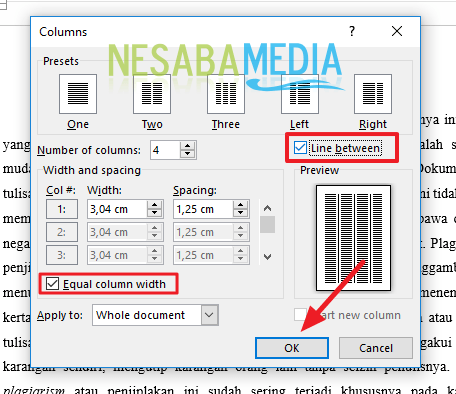
6. Gata. Apoi, rezultatele vor fi ca în imaginea de mai jos.

Deci, cum? Metoda este destul de ușoară și foarte simplă, nu? Acum putem face ca cuvintele din coloane să fie coloanele dorite.








